
यह लेख एल्गोरिथ्म का वर्णन करेगाटीपी-लिंक टीएल- WR741ND राउटर के कनेक्शन और सॉफ्टवेयर कॉन्फ़िगरेशन। नीचे दिए गए निर्देशों का पालन करके, कम से कम प्रशिक्षित उपयोगकर्ता सहित कोई भी, इस नेटवर्क डिवाइस को उपयोग के लिए ठीक से तैयार करने में सक्षम होगा।

इस मॉडल के राउटर पर ध्यान केंद्रित किया जाता हैछोटे स्थानीय नेटवर्क का निर्माण। यह आपको एक छोटा वायर्ड सेगमेंट बनाने की अनुमति देता है जिसमें अधिकतम 4 डिवाइस हो सकते हैं। यह विभिन्न संस्करणों (बी, जी और एन) की 802.11 वायरलेस प्रौद्योगिकियों का भी समर्थन करता है। यह आपको लगभग किसी भी आधुनिक मोबाइल डिवाइस को राउटर से कनेक्ट करने की अनुमति देता है। यह राउटर छोटे घर या कार्यालय स्थानीय क्षेत्र नेटवर्क बनाने के लिए सबसे उपयुक्त है।
जैसा कि पहले उल्लेख किया गया है, यह राउटर802.11 वायरलेस तकनीक (बी, जी और सबसे तेज एन) का समर्थन करता है। बाद के मामले में, गति 150 एमबीपीएस तक पहुंच सकती है। इस मामले में कवरेज केवल एक एंटीना द्वारा 5 डीबी के संकेत लाभ के साथ प्रदान किया जाता है। नतीजतन, इस तरह के वायरलेस कवरेज की अधिकतम सीमा 10 मीटर तक सीमित होगी। बदले में, WAN नामक एक इनपुट वायर्ड पोर्ट 100 एमबीपीएस की गति तक सीमित है। यह किसी भी तरह से इस मूल्य से अधिक होना असंभव है। LAN1 - LAN4 लेबल वाले 4 अन्य वायर्ड पोर्ट की गति समान है। TP-Link TL-WR741ND राउटर को कॉन्फ़िगर करना आपको इनपुट पोर्ट को बदलने की अनुमति नहीं देता है। यही है, इन उद्देश्यों के लिए वान अंकन के साथ केवल एक नीला आरजे -45 प्रदान किया जाता है। साथ ही, इस राउटर मॉडल में एक एकीकृत यूएसबी पोर्ट नहीं है। इसलिए, इस नेटवर्क डिवाइस को फ़ाइल सर्वर या प्रिंट सर्वर के रूप में उपयोग करना असंभव है। उसी कारण से, इसके लिए एक मॉडेम को कनेक्ट करना और ग्लोबल वेब से जानकारी प्राप्त करने के लिए एक बैकअप विधि प्रदान करना असंभव है। लेकिन उपरोक्त TL-WR741ND के तकनीकी विनिर्देश एक कॉम्पैक्ट एंट्री-लेवल कंप्यूटर नेटवर्क बनाने के लिए पर्याप्त हैं, और यह इसके लिए एकदम सही है।

इसमें सबसे पहले, डिलीवरी का दायरामामले में राउटर ही एक वियोज्य एंटीना के साथ शामिल है। इस सूची में इसे एक पावर एडॉप्टर और एक नेटवर्क कंप्यूटर वायर जोड़ा जाता है जो लगभग 1 मीटर लंबा और दोनों सिरों पर सिकुड़ा हुआ होता है, जिसका उपयोग इसके सॉफ्टवेयर कॉन्फ़िगरेशन की प्रक्रिया में किया जाता है। प्रलेखन की एक प्रभावशाली सूची इस नेटवर्क डिवाइस के साथ आती है। अलग-अलग, एक साथ कई विज्ञापन ब्रोशर को उजागर करना आवश्यक है, जिसमें इस राउटर के अलावा, इस ब्रांड के तहत उत्पादित अन्य उपकरण वर्णित हैं। विस्तार से, उपयोगकर्ता मैनुअल, जो इस राउटर के बॉक्सिंग संस्करण में भी है, टीपी-लिंक टीएल-डब्ल्यूआर 741 एनडी राउटर को कॉन्फ़िगर करने का तरीका बताता है। निर्देशों का कई भाषाओं में अनुवाद किया गया है, और इस सूची में इस नेटवर्क डिवाइस के स्विचिंग, कॉन्फ़िगरेशन और संचालन से निपटने के लिए आपके लिए सुविधाजनक होना मुश्किल नहीं होगा। डिलीवरी सूची में एक वारंटी कार्ड और संलग्न दस्तावेज और एप्लिकेशन सॉफ़्टवेयर के इलेक्ट्रॉनिक संस्करणों के साथ एक डिस्क है।
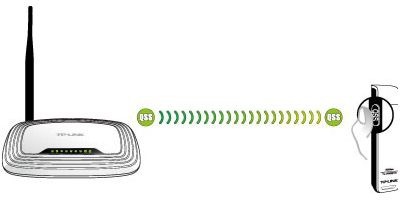
टीपी-लिंक टीएल- WR741ND राउटर को कॉन्फ़िगर करना स्थापना स्थान के सही विकल्प के साथ शुरू होता है। ऑपरेटिंग टिप्स इंगित करें कि यह स्थित होना चाहिएएक इमारत या कमरे के केंद्र के पास एक वायरलेस नेटवर्क द्वारा कवर किया जाना है। एक अन्य महत्वपूर्ण बिंदु रूटर की स्थापना साइट के पास विभिन्न धातु सतहों या वस्तुओं की अनुपस्थिति है, जो सिग्नल की गुणवत्ता को नीचा दिखाएगा। इस नेटवर्क डिवाइस को बिजली की आपूर्ति करने के लिए राउटर इंस्टॉलेशन साइट के पास 220 वी आउटलेट होना चाहिए। इस स्थिति में अंतिम महत्वपूर्ण बारीकियों को प्रदाता से तार को स्वतंत्र रूप से इस स्थान तक फैलाने की क्षमता है।
टीपी-लिंक टीएल- WR741ND राउटर को कॉन्फ़िगर करना इसके सही कनेक्शन के साथ शुरू होता है, जिसमें निम्नलिखित क्रियाएं शामिल हैं:
कंप्यूटर, राउटर और अन्य नेटवर्क उपकरण को बंद कर देना चाहिए।
हम रूटर के पीछे कनेक्टर पर एंटीना को हवा देते हैं।
हम पावर एडाप्टर को निकटतम निशुल्क आउटलेट में स्थापित करते हैं, और इसका कारण राउटर के पीछे के गोल सॉकेट में है।
ISP से इनपुट तार नीले पोर्ट WAN से जुड़ा है।
मुड़ जोड़ी का उपयोग करके कनेक्ट किए जाने वाले सभी नेटवर्क डिवाइस पीले LAN1-LAN4 बंदरगाहों के लिए डेज़ी-जंजीर हैं।
प्रारंभिक पर अनिवार्यकम से कम एक स्थिर PC या लैपटॉप TL-WR741ND से जुड़ा होना चाहिए। इस नेटवर्क डिवाइस की पीठ पर सभी आवश्यक बंदरगाहों का स्थान नीचे दिए गए आंकड़े में दिखाया गया है।

TL-WR741ND सॉफ्टवेयर कॉन्फ़िगरेशन में निम्नलिखित चरण होते हैं:
हम पहले से इकट्ठे सर्किट की शुद्धता की जांच करते हैं।
पावर बटन चालू करें। नेटवर्क डिवाइस के बूट होने के लिए 60 सेकंड तक प्रतीक्षा करें।
हम नेटवर्क से तारों से जुड़े कंप्यूटर या लैपटॉप को चालू करते हैं। हम इसके डाउनलोड के पूरा होने की प्रतीक्षा कर रहे हैं।
हम कंप्यूटर पर कोई भी उपलब्ध ब्राउज़र लॉन्च करते हैं। एड्रेस डायलिंग लाइन में, 192 दर्ज करें। १६८. 0. 1 और एंटर दबाएं।
अगली विंडो में, राउटर एडमिनिस्ट्रेटर का नाम और उसका पासवर्ड डालें। डिफ़ॉल्ट रूप से, वे बिल्कुल समान हैं - व्यवस्थापक। फिर दोनों फील्ड भरने के बाद ओके बटन पर क्लिक करें।
सेटअप मेनू में, "त्वरित सेटअप" चुनें। अगली विंडो में, हम अपने कार्यों की पुष्टि करते हैं और "अगला" पर क्लिक करते हैं।
फिर, प्रस्तावित वस्तुओं की सूची में, "स्वतः पता लगाएं" का चयन करें और फिर से "अगला" लेबल वाले बटन पर क्लिक करें।
फिर राउटर स्वचालित रूप से प्रकार का पता लगा लेगाकनेक्शन और आपसे अतिरिक्त जानकारी दर्ज करने के लिए कहेगा। यह ग्लोबल वेब तक पहुँचने के लिए एक उपयोगकर्ता नाम के साथ एक पासवर्ड है, और एक नेटवर्क पता, और एक सबनेट मास्क है। यह सारी जानकारी आपके इंटरनेट सेवा प्रदाता द्वारा प्रदान की जाती है। आमतौर पर, यह सेवा अनुबंध में पाया जा सकता है। यदि यह इस दस्तावेज़ में नहीं है, तो हम प्रदाता को कॉल करते हैं और पता लगाते हैं।
फिर हम वायरलेस कनेक्शन के पैरामीटर सेट करते हैं। इस विंडो में, केवल नेटवर्क का नाम, एन्क्रिप्शन विधि (यह WPA / WPA2 होना चाहिए) और पासवर्ड सेट करने के लिए पर्याप्त है। अन्य सभी मूल्यों को अपरिवर्तित छोड़ दें।
अगली विंडो में, राउटर के सॉफ़्टवेयर घटक की कॉन्फ़िगरेशन प्रक्रिया को पूरा करने के लिए "समाप्त" बटन पर क्लिक करें।
इसके बाद, आपको कॉन्फ़िगर किए गए राउटर को रीबूट करने की आवश्यकता है। ऐसा करने के लिए, उपयुक्त बटन पर क्लिक करें। उसके बाद, राउटर काम करने के लिए तैयार है।
यह TP-Link TL-WR741ND राउटर के सॉफ़्टवेयर कॉन्फ़िगरेशन को पूरा करता है। किसी भी मोबाइल गैजेट से वायरलेस कनेक्शन को ठीक से कैसे कॉन्फ़िगर करें, इसका वर्णन नीचे किया जाएगा।

पिछले सभी जोड़तोड़ के बाद, पहले से हीटीपी - लिंक टीएल - WR741ND राउटर का कॉन्फ़िगरेशन पूरा किया। इस मामले में स्मार्टफोन या टैबलेट से वाई-फाई कनेक्शन कैसे स्थापित करें? आइए इस प्रश्न का उत्तर दें। और इस स्थिति में क्रियाओं का क्रम इस प्रकार है:
राउटर चालू होने के साथ, स्मार्टफोन की सेटिंग में जाएं और वायरलेस नेटवर्क की खोज शुरू करें। इसके पूरा होने के बाद, हम पहले से निर्दिष्ट नाम ढूंढते हैं और उसका चयन करते हैं।
जवाब में, आपको एक पासवर्ड दर्ज करने के लिए कहा जाएगा। हम इसे इकट्ठा करते हैं। हम "कनेक्शन स्थापित" नेटवर्क के नाम के आगे शिलालेख की उपस्थिति की प्रतीक्षा कर रहे हैं। हम कनेक्शन स्थापित करने के चरण में सभी खुली खिड़कियां बंद कर देते हैं।
हम मोबाइल पर कोई भी ईमेल क्लाइंट लॉन्च करते हैंगैजेट और ई-मेल पर नए अक्षरों की उपस्थिति की जांच करें। उसके बाद, प्राप्त पत्रों की सूची को अपडेट किया जाएगा और इसमें नए जोड़े जाएंगे, जो पिछले कनेक्शन के क्षण से ई-मेल बॉक्स में प्राप्त हुए थे।
लेकिन वायर्ड कनेक्शन की जांच करने की आवश्यकता नहीं है, और यह राउटर की स्थापना के चरण में पहले ही किया जा चुका है।
आज तक, ऐसे के मालिक बनेंनेटवर्क उपकरण 1500 रूबल के लिए उपलब्ध है। इसकी तकनीकी विशिष्टताओं और विश्वसनीयता को ध्यान में रखते हुए, TL-WR741ND एक छोटा स्थानीय क्षेत्र नेटवर्क बनाने के लिए एक उत्कृष्ट समाधान है। बदले में, मालिकों की समीक्षाओं से संकेत मिलता है कि टीपी-लिंक टीएल-डब्ल्यूआर741एनडी राउटर को अपने हाथों से कॉन्फ़िगर करना बहुत आसान है। सॉफ़्टवेयर सेटअप विज़ार्ड का मेनू सरल, सुविधाजनक और सहज है, और स्वतः पता लगाने की प्रक्रिया इस प्रतीत होने वाले कठिन ऑपरेशन को बहुत सरल बनाती है।

जैसा कि आप देख सकते हैं, TP-Link TL-WR741ND राउटर सेट करना इतना मुश्किल ऑपरेशन नहीं है, और यहां तक कि एक नौसिखिए उपयोगकर्ता भी इसे कर सकता है।


























